Apakah Anda sedang mencari cara mengaktifkan TPM 2.0 di BIOS pada motherboard Asrock, MSI, Gigabyte, jika iya? maka Anda berada di website yang tepat.
Semoga artikel berikut ini dapat bermanfaat.
Cek Status TPM di Win10 dan Win11
- Tekan tombol Windows + R untuk menjalankan Run
- Lalu tulis tpm.msc pada kolom Open
- Maka akan muncul sebuah jendela baru.
- Perhatikan, jika keterangannya Compitable TPM not found berarti TPM kita belum di aktifkan
- Selanjutnya silahkan mengaktifkan TPM (Trusted Platform Module) yaitu kalian harus masuk ke BIOS/UEFI Setup dengan cara restart komputer/PC terlebih dahulu.

Silahkan ikuti caranya dibawah ini pada beberapa merek Motherboard seperti Asrock, MSI, Gigabyte.
1. Cara Mengaktifkan TPM di Bios Asrock
Untuk praktek kami menggunakan Motherboard Asrock b450m Steel Legend. Ini berlaku sama dengan Mobo Asrock lainnya seperti a320m HDV, b550, X570, a520, dan x470.
- Restart PC Anda lalu tekan F2 atau lainnya sesuai petunjuk yang muncul untuk masuk ke BIOS.
- Setelah masuk pada jendela BIOS, pilih Advanced -> CPU Configuration.
- Lalu pilih AMD fTPM switch
- Ubah yang tadinya disable menjadi AMD CPU fTPM
- Selanjutnya tinggal Save Changes and Exit pada menu Exit

2. Cara Mengaktifkan TPM 2.0 di Motherboard MSI
- Restart PC Anda lalu tekan tombol DEL berulang kali hingga masuk BIOS.
- Klik bagian SETTINGS
- Pilih Security
- Lalu pilih Trusted Computing
- Klik bagian Security Device Support, ubah ke Enable
- Setelah itu AMD fTPM SWITCH akan otomatis aktif.
- Lalu langsung klik menu SETTINGS lagi
- Pilih Save & Exit
- Lalu pilih Save Changes and Reboot
- Pilih Yes
- Setelah itu Komputer Anda akan Restart.
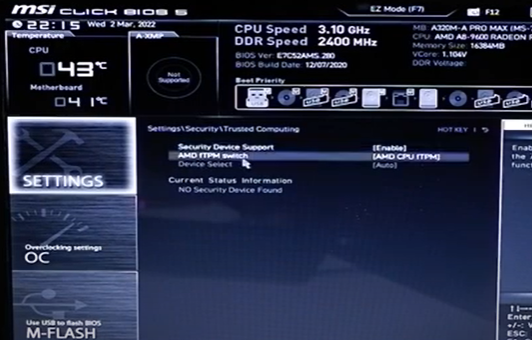
Baca juga Komputer tidak mau nyala, tapi kipas hidup
Demikian yang dapat Jagoan Ilmu bagikan, tentang cara mengaktifkan TPM di BIOS. Sekian dan terima kasih telah mengunjungi jagoanilmu.net, semoga bermanfaat dan sampai jumpa lagi di artikel komputer berikutnya.